Измените размер фото онлайн и бесплатно
Как изменить размер фото:
- Нажмите «Выбрать изображения» или просто перенесите ваши фото в приложение. Вы можете загрузить фотографии с вашего компьютера, Google Drive, Google Photos или DropBox.
- Как только все картинки будут загружены, нажмите «Изменить размер изображений». В окне с настройками вывода укажите, каким образом будет изменен размер: «По ширине», «По высоте», «Уместить в прямоугольник». В данном случае вы указываете размер одной либо двух сторон в пикселях. Вы также можете просто уменьшить фото в несколько раз, выбрав опцию «Проценты».
- Далее вам необходимо выбрать формат файлов, выбирая из следующих опций: «Исходный формат», «Конвертировать в JPEG» либо «Конвертировать в JPEG и сжать». В последнем случае ваши копии с измененным размером будут занимать меньше места в памяти.
 При этом их качество не будет снижено.
При этом их качество не будет снижено. - После указания настроек нажмите «Изменить размер изображения». Обработанные фото можно загрузить на ваш компьютер, Google Drive или Dropbox.
Изменить размер фото
Безопасность и надёжность
Watermarkly — это онлайн приложение. Вам не нужно ничего устанавливать на компьютер. Приложение работает в браузере и не требует никаких дополнительных программ или плагинов. Не рискуйте, устанавливая программы с неизвестных источников на свой компьютер.
Мы не храним ваши изображения на своих серверах и не имеем к ним доступа. Никто из нашей компании не может получить доступ к вашим файлам, несмотря ни на что.
Приложение работает бесплатно. При этом оно не перегружено рекламой и всплывающими банерами. Ничто не будет вас отвлекать от обработки изображений.
Наша программа позволяет изменять размер до 10 фото за день без дополнительных оплат.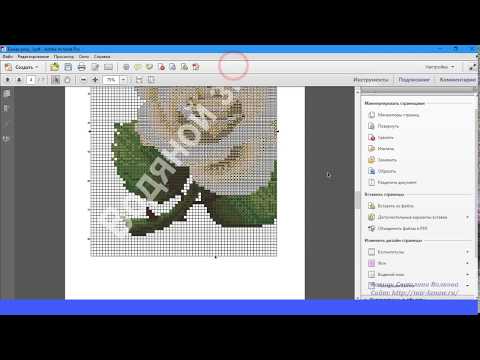 Если же вам необходим инструмент по работе с большим количеством файлов, стоит купить платную версию приложения Watermarkly. Это позволит загружать до 2000 изображений для редактирования.
Если же вам необходим инструмент по работе с большим количеством файлов, стоит купить платную версию приложения Watermarkly. Это позволит загружать до 2000 изображений для редактирования.
Изменить размер фото
Возможности редактирования размера
В настройках приложения вы можете выбрать одну из опций изменения размера: «По ширине», «По высоте», «Уместить в прямоугольник» либо «Проценты».
В первых двух случаях вы можете указать размер одной из сторон в пикселях. Тогда высота или ширина подстроятся автоматически.
При выборе опции «Уместить в прямоугольник» вам нужно указать величину каждой из сторон в пикселях.
Вариант «Проценты» будет полезен, если вам нужно приблизительно уменьшить изображения в несколько раз. Указав, например, 60%, вы уменьшите ширину и высоту картинки на 40%.
Ваши настройки вывода будут сохранены в приложении. Таким образом при следующем запуске программы вам будут предложены те параметры, что вы использовали при последней обработке. Это может быть удобно, если вы всегда изменяете размер фото аналогичным образом.
Таким образом при следующем запуске программы вам будут предложены те параметры, что вы использовали при последней обработке. Это может быть удобно, если вы всегда изменяете размер фото аналогичным образом.
Изменить размер фото
Когда нужно изменить размер
Приложение Watermarkly может быть полезно при подготовке картинок высокого разрешение к публикации в сети.
Так, например, при размещении фото на сайте стоит учитывать, что файлы меньшего размера быстрее открываются и скачиваются, что может быть очень удобно для пользователя.
Веб-страницы с правильно подготовленными изображениями лучше индексируются в поиске, так как малый вес картинок ускоряет скорость загрузки сайта. При этом качество фото не пострадает.
Если же на сайт загрузить оригинальный файл большого размера и веса, могут не только возникнуть трудности в работе интернет-ресурса, но и пострадать резкость самого изображения из-за сжатия браузером.
Корректировка ширины и высоты фото в пикселях позволит также правильно подготовить картинки для публикации в соцсетях, где для каждого типа изображения (пост, реклама, шапка профиля, аватарка и т.д.) указаны свои параметры. Таким образом вы избежите неудачной обрезки оригинального фото, а загрузите картинку именно такой, какой вы хотите ее видеть.
Быстрый и удобный сервис по уменьшению размера может также помочь при отправке файлов в качестве вложения электронной почты. Как известно, все почтовые сервисы имеют ограничения на вес файла. Уменьшая размер, вы уменьшаете и вес.
Изменить размер фото
Дополнительные инструменты редактирования изображений
Приложение Watermarkly позволяет не только изменять размер фото , но и:
✓ Наносить водяной знак сразу на несколько изображений.
✓ Обрезать фото.
✓ Сжимать JPEG изображения.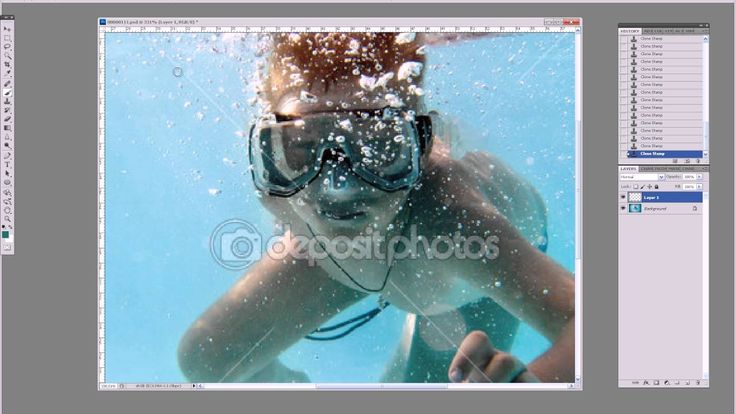
✓ Добавлять текст или логотип на одно фото.
Каждый из этих инструментов вы можете использовать отдельно друг от друга.
Изменить размер фото
Лучшие 5 рекомендуемых программ для создания водяных знаков в 2021
Когда вы размещаете свой контент в Интернете, всегда есть вероятность того, что кто-то попытается присвоить его себе. Однако существует множество способов предотвратить это. Наиболее эффективным является добавление водяного знака на видео, изображение или документ с помощью программы создания водяных знаков. Тем не менее, вы не можете случайно выбрать программу для создания водяных знаков из интернета для выполнения этой задачи, так как некоторые инструменты портят качество видео. Просто следуйте этой статье и узнайте, какая лучшая программа для создания водяных знаков доступна бесплатно!
В этой статье
01 5 лучших программ для создания водяных знаков для добавления водяного знака на видео
02 Лучшие 5 бесплатных программ для добавления водяных знаков на фото/изображения/картинки
03 Бонусный совет: Пошаговое руководство по созданию водяного знака легко и быстро
04 Часто задаваемые вопросы о сумматоре водяных знаков
05 Вывод
Часть 1: 5 лучших программ для создания водяных знаков для добавления водяного знака на видео
Если вы хотите использовать бесплатную программу для водяных знаков, то этот раздел составлен специально для вас.![]() Здесь мы перечислили 5 лучших программ для создания водяных знаков, которые просты в использовании и охраняют качество видео в процессе рендеринга.
Здесь мы перечислили 5 лучших программ для создания водяных знаков, которые просты в использовании и охраняют качество видео в процессе рендеринга.
- 1. Wondershare UniConverter
- 2. Video Watermark
- 3. Movavi
- 4. Kapwing
- 5. Hitpaw
Помимо отличных функций редактирования видео, Wondershare UniConverter предлагает вам создать водяной знак для видео и удалить водяной знак самыми разнообразными способами. Программа работает на всех последних версиях macOS X и Windows. Это полный набор видеоинструментов для конвертирования, сжатия, редактирования видео, записи DVD и многого другого. Самое главное, что это действительно экономически эффективное решение с отличным обслуживанием клиентов.
Скачать бесплатно Скачать бесплатно
Безопасность проверена. Уже скачали 3,591,664 человек.
Уже скачали 3,591,664 человек.
Простой в использовании видеоредактор для добавления или удаления водяных знаков в любое время в любом месте.
Добавьте текст или фотографию в качестве водяного знака на видео одним щелчком мыши.
Конвертирование видео оригинального качества с полным ускорением GPU. Скорость конвертирования в 90 раз выше.
Автоматически обрезайте видео и делайте редактирование видео простым и не требующим много времени.
Без труда удалите любой водяной знак с вашего видео.
2.Video Watermark
Для пользователей, которые хотят добавить водяной знак к своим видео с помощью мобильного телефона, Video Watermark — отличный выбор. Приложение создает высококачественные видеоролики и позволяет делиться отредактированным файлом на различных форумах социальных сетей. Более того, вы можете изменить цвет и шрифт водяного знака. Кроме того, оно позволяет установить прозрачность водяного знака на видео с предварительным просмотром в реальном времени.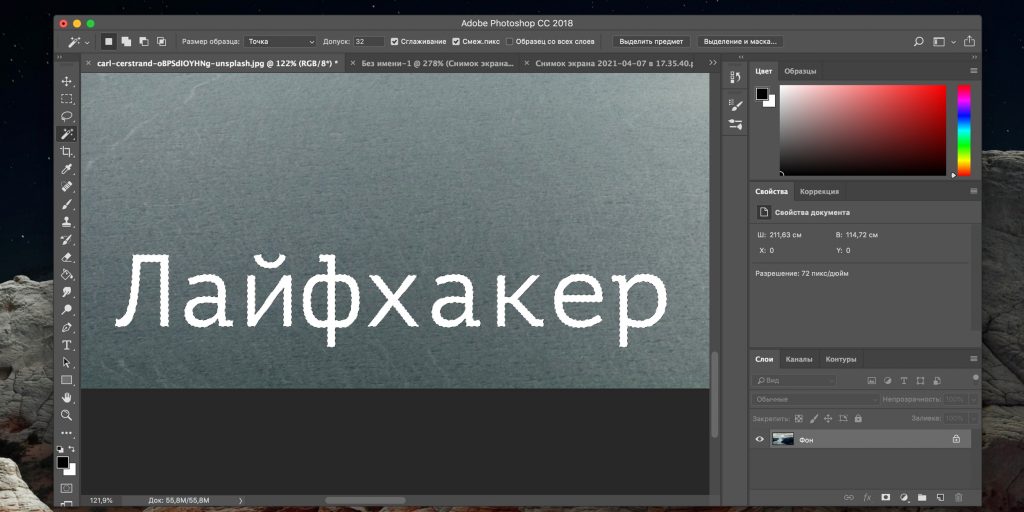
Плюсы
Приложением легко пользоваться благодаря великолепному интерфейсу.
Обеспечивает обслуживание клиентов.
Минусы
Останавливает обработку между ними, если размер видео большой.
В бесплатной версии есть реклама.
3.Movavi
Movavi позволяет добавлять водяной знак на видео всякий раз, когда вы хотите выполнить редактирование видео. Инструмент работает на всех платформах. Кроме того, с помощью функции водяного знака вы можете легко настроить прозрачность, цвет шрифта и размер текста. Кроме того, с помощью Movavi вы можете добавлять изображения в качестве водяного знака.
Плюсы
Работает на компьютерах даже с 4 ГБ оперативной памяти.
Простота в использовании!
Минусы
Ограниченный бесплатный пробный период!
Платформе необходимо усовершенствовать свою службу поддержки клиентов.
4.Kapwing
Kapwing — это бесплатное онлайн приложение для создания водяных знаков, которое позволяет выбирать размер и цвет шрифта в процессе редактирования.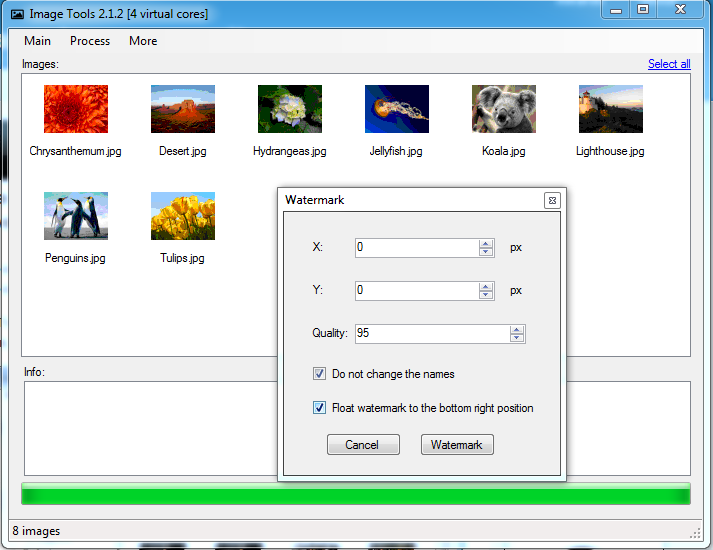 Кроме того, вы можете добавлять изображения и анимацию, задавая их размер на выходе. В целом, Kapwing предоставляет полную платформу для редактирования видео, что редко встречается в онлайн видеоредакторах.
Кроме того, вы можете добавлять изображения и анимацию, задавая их размер на выходе. В целом, Kapwing предоставляет полную платформу для редактирования видео, что редко встречается в онлайн видеоредакторах.
Плюсы
Бесплатно и просто в использовании!
Удобство в использовании.
Минусы
Здесь вы не можете бесплатно редактировать видео продолжительностью более 7 минут.
Лимит загрузки составляет всего 250 МБ.
5.Hitpaw
Hitpaw — это комплексный инструмент для создания или изменения водяного знака на видео. С помощью программы можно выбрать тип и размер шрифта, а также настроить цвет и начертание. Кроме того, программа позволяет вставлять изображения в качестве водяных знаков на видео.
Плюсы
30-дневная гарантия возврата денег!
Очень прост в использовании.
Минусы
Онлайн-версия позволяет редактировать только видео размером 20 МБ..
Ограниченные стили шрифтов
Сравнение этих пяти программ для создания водяных знаков:
Название | Доступность | Простота в использовании | Понятный интерфейс |
| Wondershare UniConverter | Веб-основа, macOS и Windows | ||
| Video Watermark | Только для Android | ||
| Movavi | macOS и Windows | ||
| Kapwing | Только веб-основа | ||
| Hitpaw | Веб-основа, macOS и Windows |
Часть 2: Лучшие 5 бесплатных программ для добавления водяных знаков на фото/изображения/картинки
Если вы ищете сервис, который предлагает исключительно водяные знаки для ваших изображений, читайте этот раздел статьи. Мы собрали список онлайн и офлайн программ для добавления водяных знаков, которые отлично справляются со своей работой!
Мы собрали список онлайн и офлайн программ для добавления водяных знаков, которые отлично справляются со своей работой!
- 1. uMark
- 2. Watermarkly
- 3. Visual Watermark
- 4. PhotoMarks
- 5. TSR Watermark Image
1. uMark
uMark — это бесплатная программа для создания водяных знаков, позволяющая добавлять текст, изображения и символы в качестве водяных знаков на фотографии. Инструмент позволяет размещать водяной знак на любом участке фотографии. Кроме того, в программе доступно множество стилей текста и цветов шрифта.
Плюсы
Он также предлагает несколько вариантов редактирования фотографий.
Доступны различные стили текста.
Минусы
Профессиональная версия инструмента не подходит для кармана.
Новичкам потребуется некоторое время, чтобы освоить все тонкости работы с программой.
2. Watermarkly
Watermarkly — это онлайн программа для добавления водяных знаков, которая поможет вам создать фантастический логотип для вашего изображения.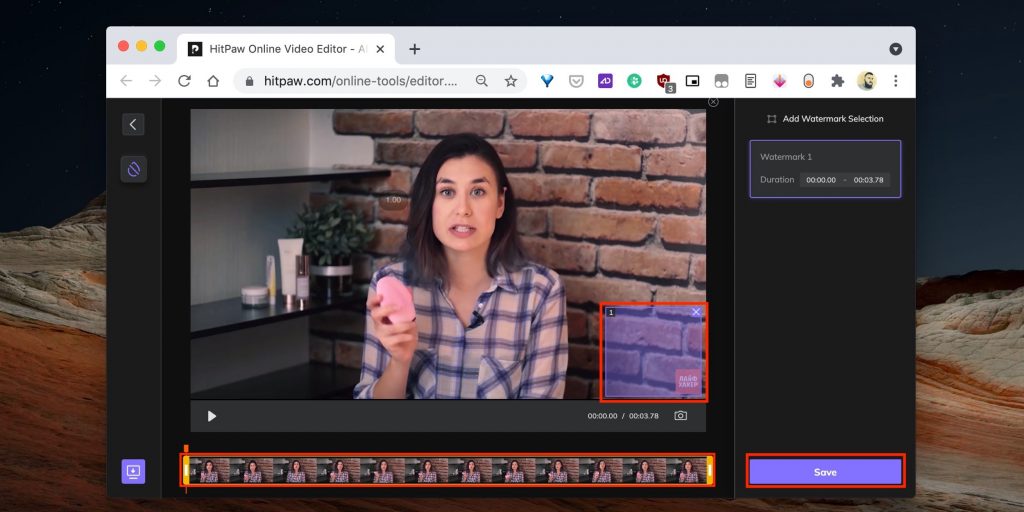 Кроме того, вы можете удалить уже существующий объект или водяной знак с фотографии. Платформа имеет библиотеку из 900+ стилей шрифтов, которые вы можете выбрать для водяного знака вашей фотографии.
Кроме того, вы можете удалить уже существующий объект или водяной знак с фотографии. Платформа имеет библиотеку из 900+ стилей шрифтов, которые вы можете выбрать для водяного знака вашей фотографии.
Плюсы
Инструмент предлагает приложение для ПК.
Инструмент также предлагает различные стили шрифтов.
Минусы
Вы можете использовать изображения для коммерческого использования в рамках тарифного плана Basic.
Логотип Watermarkly добавляется к отредактированной фотографии с помощью бесплатной версии.
3. Visual Watermark
Visual Watermark предлагает простой интерфейс для выполнения всех действий по созданию водяных знаков. Инструмент предлагает более 100 шрифтов в бесплатном варианте и сохраняет качество изображения до редактирования.
Плюсы
Также предлагает мобильное приложение.
Удобный для пользователя.
Минусы
Доступно ограниченное количество шаблонов водяных знаков.
В бесплатной версии заметен водяной знак компании.
4. PhotoMark
Удобная программа для создания водяных знаков позволяет регулировать размер текста или изображения без ущерба для качества изображения. Сервис можно использовать на всех современных версиях macOS и Windows.
Плюсы
Плавный интерфейс с высокой скоростью обработки.
Простота в использовании.
Минусы
Водяной знак компании в бесплатной версии!
Бесплатные функции доступны в ограниченном количестве.
5. TSR Watermark Image
Хотя ориентироваться в этом инструменте для создания водяных знаков немного сложно, он все же справляется со своей задачей. Программа позволяет добавлять 3D-эффекты, изображения и тексты в качестве водяного знака для фотографии. Кроме того, с помощью программы можно настроить метаданные файла.
Плюсы
90-дневная гарантия возврата денег.
Интерфейс удобен для пользователя!
Минусы
Процесс нанесения водяного знака на изображение очень сложен.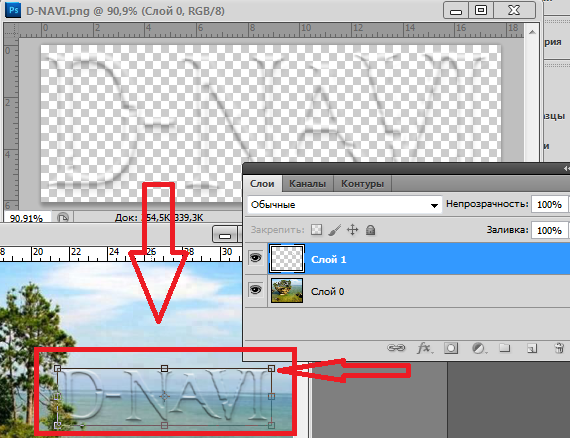
Часть 3. Бонусный совет: Пошаговое руководство по созданию водяного знака легко и быстро
Прочитайте шаги, чтобы понять, как использовать этот превосходный инструмент для создания водяных знаков для добавления текста к видео.
Шаг 1 Откройте Wondershare UniConverter.
Запустите программу и нажмите кнопку Панель инструментов . Оттуда нажмите Редактор водяных знаков, чтобы запустить новый интерфейс.
Шаг 2 Добавьте видео в интерфейс.
Нажмите Добавить или + , чтобы вставить видео в UniConverter. После завершения процесса загрузки переходите к шагу 3.
Шаг 3 Создание водяного знака.
С помощью UniConverter можно добавить водяной знак типа изображения или текста. Настройте непрозрачность и расположение водяного знака. Выберите Расположение файла для нового видео. Наконец, нажмите кнопку Добавить водяной знак, чтобы начать обработку видео.
*Приведенное выше пошаговое руководство предназначено для пользователей Windows, если вы являетесь пользователем Mac, нажмите как редактировать водяной знак на Mac, чтобы прочитать больше.
Часть 4. Часто задаваемые вопросы о добавителе водяных знаков
Вопрос 1: Что такое водяной знак авторского права?
Ответ: Водяной знак демонстрирует право собственности на медиафайл, такой как видео, изображения и документы. Водяной знак авторского права дает другому лицу знать, что вы не можете использовать собственность без согласия создателя.
Вопрос 2: Как добавить водяной знак в документ PDF?
Ответ: Для добавления водяного знака в документ можно использовать редактор PDF, например Adobe Acrobat Reader. Просто откройте документ и щелкните на опции Инструменты. Там выберите Редактировать PDF и выберите вкладку Водяной знак. После этого вставьте выбранный вами водяной знак в документ.
Вопрос 3: Как поставить водяной знак на телефоне?
Ответ: Вы можете получить доступ к магазину приложений своего телефона и установить такие приложения, как Добавить водяной знак на фотографии или Видео с водяными знаками и Фото с водяным знаком, чтобы добавить водяной знак со своего телефона.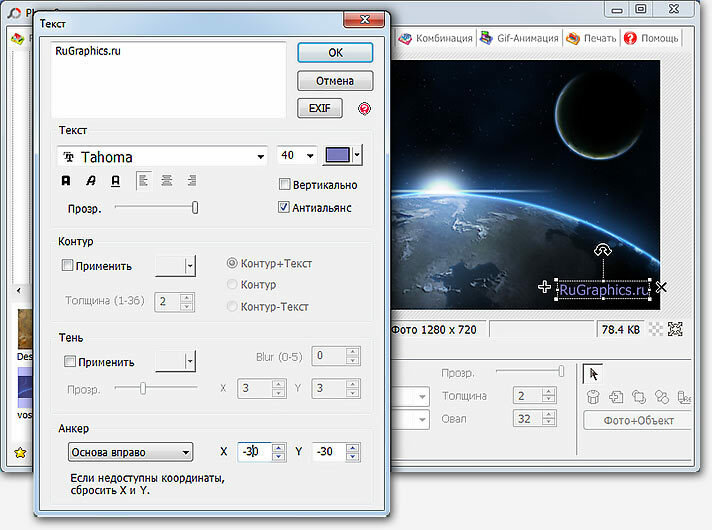
Вопрос 4: Как я могу создать водяной знак онлайн бесплатно?
Ответ: Онлайн-инструмент Watermark.ws позволяет бесплатно создавать водяные знаки для ваших видео и изображений. С помощью сервиса вы можете редактировать 30-секундное видео или отдельную фотографию за один раз.
Часть 5: Вывод
На этом мы завершаем нашу статью о лучших программах для создания водяных знаков для изображений и видео. Вы найдете каждый сервис уникальным в своем отношении. Однако вам решать, какой сервис лучше соответствует вашим потребностям. В конечном итоге мы рекомендуем использовать программу для создания водяных знаков UniConverter, поскольку она дает немного больше возможностей благодаря компактным функциям редактирования видео.
Добавление водяных знаков в документы PDF в Adobe Acrobat
Руководство пользователя Отмена
Поиск
Последнее обновление Sep 30, 2022 10:54:33 AM GMT | Также применяется к Adobe Acrobat 2017
- Руководство пользователя Acrobat
- Введение в Acrobat
- Доступ к Acrobat с настольных компьютеров, мобильных устройств и интернета
- Новые возможности Acrobat
- Комбинации клавиш
- Системные требования
- Рабочее пространство
- Основные сведения о рабочем пространстве
- Открытие и просмотр файлов PDF
- Открытие документов PDF
- Навигация по страницам документа PDF
- Просмотр установок PDF
- Настройка режимов просмотра PDF
- Включение предварительного просмотра эскизов файлов PDF
- Отображать PDF в браузере
- Работа с учетными записями облачного хранилища в Интернете
- Доступ к файлам из Box
- Доступ к файлам из Dropbox
- Доступ к файлам из OneDrive
- Доступ к файлам из SharePoint
- Доступ к файлам из Google Диска
- Acrobat и macOS
- Уведомления Acrobat
- Сетки, направляющие и измерения в PDF
- Использование азиатского текста, кириллицы и текста слева направо в документах PDF
- Основные сведения о рабочем пространстве
- Создание документов PDF
- Обзор процедуры создания документов PDF
- Создание файлов PDF в Acrobat
- Создание документов PDF с помощью PDFMaker
- Использование принтера Adobe PDF
- Преобразование веб-страниц в PDF
- Создание файлов PDF с помощью Acrobat Distiller
- Настройки преобразования Adobe PDF
- Шрифты PDF
- Редактирование документов PDF
- Редактирование текста в документах PDF
- Редактирование изображений и объектов в документе PDF
- Поворот, перемещение, удаление и изменение нумерации страниц PDF
- Редактирование отсканированных документов PDF
- Улучшение фотографий документов, снятых на камеру мобильного устройства
- Оптимизация документов PDF
- Свойства документов PDF и метаданные
- Ссылки и вложенные файлы в PDF
- Слои документов PDF
- Миниатюры страниц и закладки в документах PDF
- Мастер операций (Acrobat Pro)
- Файлы PDF, преобразованные в веб-страницы
- Настройка документов PDF для использования в презентации
- Статьи PDF
- Геопространственные файлы PDF
- Применение операций и сценариев к файлам PDF
- Изменение шрифта по умолчанию для добавления текста
- Удаление страниц из документов PDF
- Сканирование и распознавание текста
- Сканирование документов в формат PDF
- Улучшение фотографий документов
- Устранение неполадок сканера при использовании Acrobat для сканирования
- Формы
- Основные положения для работы с формами PDF
- Создание форм с нуля в Acrobat
- Создание и рассылка форм PDF
- Заполнение форм PDF
- Свойства полей форм PDF
- Заполнение и подписание форм PDF
- Настройка кнопок для выполнения действий в формах PDF
- Публикация интерактивных веб-форм PDF
- Основные положения для работы с полями форм PDF
- Поля форм PDF для штрих-кода
- Сбор данных формы PDF и управление ими
- Инспектор форм
- Помощь с формами PDF
- Отправка форм PDF получателям с использованием эл.
 почты или внутреннего сервера
почты или внутреннего сервера
- Объединение файлов
- Объединение или слияние файлов в один файл PDF
- Поворот, перемещение, удаление и перенумерация страниц PDF
- Добавление верхних и нижних колонтитулов, а также нумерации Бейтса в документы PDF
- Обрезка страниц PDF
- Добавление водяных знаков в документы PDF
- Добавление фона в документы PDF
- Работа с файлами, входящими в портфолио PDF
- Публикация портфолио PDF и предоставление совместного доступа
- Обзор портфолио PDF
- Создание и настройка портфолио PDF
- Общий доступ, редактирование и комментирование
- Предоставление общего доступа к документам PDF и их отслеживание онлайн
- Пометка текста при редактировании
- Подготовка к редактированию документа PDF
- Запуск процесса редактирования файлов PDF
- Размещение совместных рецензий на сайтах SharePoint или Office 365
- Участие в редактировании документа PDF
- Добавление комментариев в документы PDF
- Добавление штампа в файл PDF
- Процессы утверждения
- Управление комментариями | просмотр, добавление ответа, печать
- Импорт и экспорт комментариев
- Отслеживание редактирования PDF и управление им
- Сохранение и экспорт документов PDF
- Сохранение PDF
- Преобразование файлов PDF в формат Word
- Преобразование документа PDF в файл JPG
- Преобразование и экспорт документов PDF в файлы других форматов
- Параметры форматирования файлов для экспорта в PDF
- Повторное использование содержимого PDF
- Защита
- Повышенный уровень защиты документов PDF
- Защита документов PDF с помощью паролей
- Управление цифровыми удостоверениями
- Защита документов PDF с помощью сертификатов
- Открытие защищенных документов PDF
- Удаление конфиденциальных данных из документов PDF
- Установка политик безопасности файлов PDF
- Выбор метода защиты для документов PDF
- Предупреждения безопасности при открытии документов PDF
- Защита файлов PDF с Adobe Experience Manager
- Функция защищенного просмотра PDF-документов
- Обзор функций защиты в программе Acrobat и файлах PDF
- Язык JavaScript в файлах PDF, представляющий угрозу безопасности
- Вложения как угроза безопасности
- Разрешить или заблокировать ссылки в PDF-файлах
- Электронные подписи
- Подписание документов PDF
- Съемка подписи на мобильное устройство и использование ее в любых приложениях
- Отправка документов на электронные подписи
- О подписях сертификатов
- Подписи на основе сертификата
- Подтверждение цифровых подписей
- Доверенный список, утвержденный Adobe
- Управление доверенными лицами
- Печать
- Основные задачи печати файлов PDF
- Печать брошюр и портфолио в формате PDF
- Дополнительные настройки печати PDF
- Печать в PDF
- Печать цветных документов PDF (Acrobat Pro)
- Печать файлов PDF с помощью заказных размеров
- Расширенный доступ, теги и перекомпоновка
- Создание и проверка средств расширенного доступа к документам PDF
- Возможности расширенного доступа в файлах PDF
- Инструмент «Порядок чтения» в PDF
- Чтение документов PDF при помощи возможностей расширенного доступа и перекомпоновки
- Редактирование структуры документа на панелях «Содержимое» и «Теги»
- Создание документов PDF с расширенным доступом
- Поиск и индексация
- Индексирование файлов PDF
- Поиск в документах PDF
- 3D-модели и мультимедиа
- Добавление аудио, видео и интерактивных объектов в файлы PDF
- Добавление 3D-моделей в файлы PDF (Acrobat Pro)
- Отображение 3D-моделей в файлах PDF
- Взаимодействие с 3D-моделями
- Измерение 3D-объектов в файлах PDF
- Настройка 3D-видов в файлах PDF
- Включение 3D-содержимого в документе PDF
- Добавление мультимедийного контента в документы PDF
- Добавление комментариев для 3D-макетов в файлах PDF
- Воспроизведение видео-, аудио- и мультимедийных форматов в файлах PDF
- Добавление комментариев в видеоролики
- Инструменты для допечатной подготовки (Acrobat Pro)
- Обзор инструментов для допечатной подготовки
- Типографские метки и тонкие линии
- Просмотр цветоделения
- Обработка прозрачности
- Преобразование цветов и управление красками
- Цветовой треппинг
- Предпечатная проверка (Acrobat Pro)
- Файлы, совместимые с PDF/X-, PDF/A- и PDF/E
- Профили предпечатной проверки
- Расширенная предпечатная проверка
- Отчеты предпечатной проверки
- Просмотр результатов предпечатной проверки, объектов и ресурсов
- Методы вывода в PDF
- Исправление проблемных областей с помощью инструмента «Предпечатная проверка»
- Автоматизация процедуры анализа документов с помощью дроплетов или операций предпечатной проверки
- Анализ документов с помощью инструмента «Предпечатная проверка»
- Дополнительная проверка с помощью инструмента «Предпечатная проверка»
- Библиотеки предпечатной проверки
- Предпечатные переменные
- Обеспечение согласованности цветов
- Настройки цветов
- Управление цветом документов
- Работа с цветовыми профилями
- Основы управления цветом
Водяной знак представляет собой текст или изображение, появляющееся либо перед, либо за содержимым существующего документа, аналогично штампу.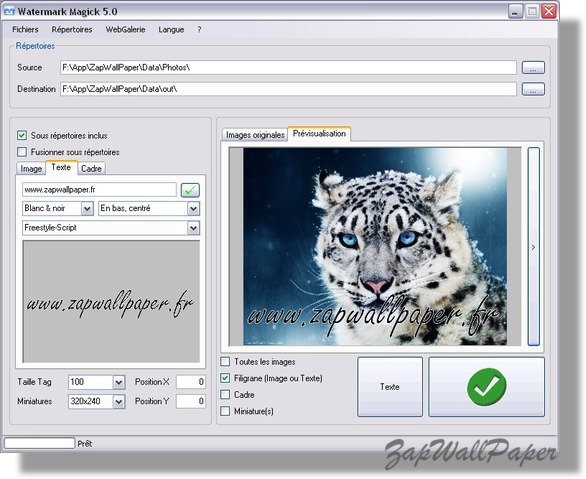 Например, можно добавить водяной знак «Конфиденциально» к страницам с конфиденциальной информацией. Можно добавить несколько водяных знаков в один или несколько файлов PDF, однако каждый водяной знак необходимо добавлять по отдельности. Можно указать страницу или диапазон страниц, на которых появляется водяной знак.
Например, можно добавить водяной знак «Конфиденциально» к страницам с конфиденциальной информацией. Можно добавить несколько водяных знаков в один или несколько файлов PDF, однако каждый водяной знак необходимо добавлять по отдельности. Можно указать страницу или диапазон страниц, на которых появляется водяной знак.
В отличие от штампа, водяной знак встраивается в страницы файла PDF как фиксированный элемент. Штамп является типом комментария в PDF, который может быть открыт для отображения текстовой аннотации, перемещен, изменен или удален другим пользователем.
До и после добавления водяного знакаВыберите Инструменты > Редактировать PDF > Водяной знак > Добавить.
(Необязательно) Чтобы применить водяной знак выборочно к некоторым страницам, щелкните Параметры диапазона страниц. Затем укажите диапазон страниц и при необходимости выберите подмножество.

Укажите водяной знак:
Для повторного использования водяного знака и параметров водяного знака, сохраненных во время предыдущего сеанса, выберите нужный водяной знак в меню Сохраненные параметры.
Чтобы создать текстовый водяной знак, выберите Текст и введите текст в поле. При необходимости измените параметры форматирования текста.
Чтобы использовать изображение в качестве водяного знака, выберите Файл. Затем щелкните Обзор и выберите файл изображения. Если файл содержит несколько страниц с изображениями, укажите нужный номер страницы.
В качестве водяного знака можно использовать только изображения в форматах PDF, JPEG и BMP.
Для изменения размера водяного знака (изображения) выполните одно из следующих действий.
Для изменения размера водяного знака относительно исходного изображения введите величину процентного соотношения в поле Абсолютный масштаб (в области «Источник» диалогового окна).

Для изменения размера водяного знака относительно страницы PDF введите величину процентного соотношения в поле Масштабировать относительно целевой страницы (в области «Оформление» диалогового окна).
При необходимости измените оформление и положение водяного знака.
(Необязательно) Нажмите Параметры оформления и укажите следующие параметры:
Чтобы задать условия отображения водяного знака, установите или снимите флажки для параметров Выводить на печать и Показывать на экране.
Для контроля над изменениями в файле PDF со страницами разных размеров выберите или отмените параметр Сохранять положение и размер текста водяного знака постоянным при печати на страницах различного размера.
(Необязательно) Чтобы применить такие же параметры к другим PDF-файлам, щелкните Применить к нескольким.
 Нажмите Добавить файлы, выберите команду Добавить файлы или Добавить открытые файлы и выберите файлы. Затем в диалоговом окне Параметры вывода укажите папку и имя файла и нажмите кнопку ОК.
Нажмите Добавить файлы, выберите команду Добавить файлы или Добавить открытые файлы и выберите файлы. Затем в диалоговом окне Параметры вывода укажите папку и имя файла и нажмите кнопку ОК.
Выберите Инструменты > Редактировать PDF > Водяной знак > Добавить.
В диалоговом окне нажмите Добавить файлы, затем выберите команду Добавить файлы и выберите нужные файлы.
Также можно добавить файлы или папки, перетащив их в диалоговое окно.
Нажмите кнопку ОК, чтобы закрыть диалоговое окно «Добавить водяной знак».
Выполните шаги 2–6, чтобы добавить или заменить водяной знак в открытом документе. По завершении настройки водяного знака нажмите кнопку ОК.
В диалоговом окне Параметры вывода укажите папку и имя файла и нажмите ОК.

Выберите один или несколько файлов PDF, входящих в портфолио PDF.
Выполните шаги процедуры, чтобы добавить или заменить водяной знак в открытом документе.
Откройте файл PDF.
Выберите Инструменты > Редактировать PDF > Водяной знак > Обновить.
Измените водяной знак и нажмите ОК.
Если в файле PDF есть несколько водяных знаков, в ходе данной операции обновляется только первый добавленный водяной знак, а все остальные водяные знаки удаляются. Если необходимо отменить обновление водяных знаков сразу после его выполнения, выберите Редактирование > Отменить добавление водяного знака.
Выполните одно из следующих действий.
Откройте одиночный файл PDF или выберите один или несколько файлов PDF из портфолио.
 Затем выберите Инструменты > Редактировать PDF > Водяной знак > Удалить.
Затем выберите Инструменты > Редактировать PDF > Водяной знак > Удалить.Чтобы удалить водяные знаки из нескольких файлов PDF, закройте все открытые документы PDF и выберите Инструменты > Редактировать PDF > Водяной знак > Удалить. В появившемся диалоговом окне нажмите Добавить файлы, затем выберите команду Добавить файлы и выберите нужные файлы. Нажмите OК, а затем в диалоговом окне Параметры вывода укажите установки для папки и имен файлов.
Вход в учетную запись
Войти
Управление учетной записью
Блог Watermarkly (на английском языке)
Лина Торн • Обновлено · Опубликовано в Фотография
Для улучшения качества любую фотографию необходимо редактировать, независимо от того, чем она была сделана, профессиональной зеркальной камерой или старый гаджет с плохой камерой. На фото добавляются цвета, удаляются ошибки или ретушируются.
Здесь пригодятся специальные программы для редактирования фотографий , называемые фоторедакторами. Мы предлагаем вам широкий выбор приложений для редактирования фотографий, которые могут использовать как новички, так и профессионалы.
Читать далее…
Лина Торн • Обновлено · Опубликовано в Фотография , Маркетинг
Вы увлекаетесь фотографией? Почему бы не сделать это дополнительным источником дохода и зарабатывать, пока вы любите свое хобби? Однако сегодня много известных фотографов, и конкуренция очень жесткая. Итак, как вы можете не отставать от этих уже известных фотографов?
Ответ? У вас должен быть хороший маркетинговый план .
Маркетинговый план описывает ваши стратегии по рекламе, продвижению и продаже ваших услуг или продуктов. Следование этому плану важно для достижения ваших целей и постоянного улучшения ваших маркетинговых навыков.
Итак, как составить успешный маркетинговый план фотографии ?
Продолжить чтение…
Автор Lina Thorne • Обновлено · Опубликовано в Фотография
Если вы хотите начать свой бизнес, первое, что вам нужно сделать, это придумать имя и логотип. Логотипы — короли маркетинга, потому что они имеют решающее значение для узнаваемости бренда .
Поскольку вы фотограф, у вас, вероятно, есть некоторые навыки редактирования, но недостаточные для создания запоминающегося и оригинального логотипа, который будет отражать суть вашего бренда. Вы можете начать без него, конечно, но вы хотите выделиться и выглядеть профессионально. Ну так что ты делаешь?
Идеальное решение — обратиться в агентство или нанять дизайнера-фрилансера.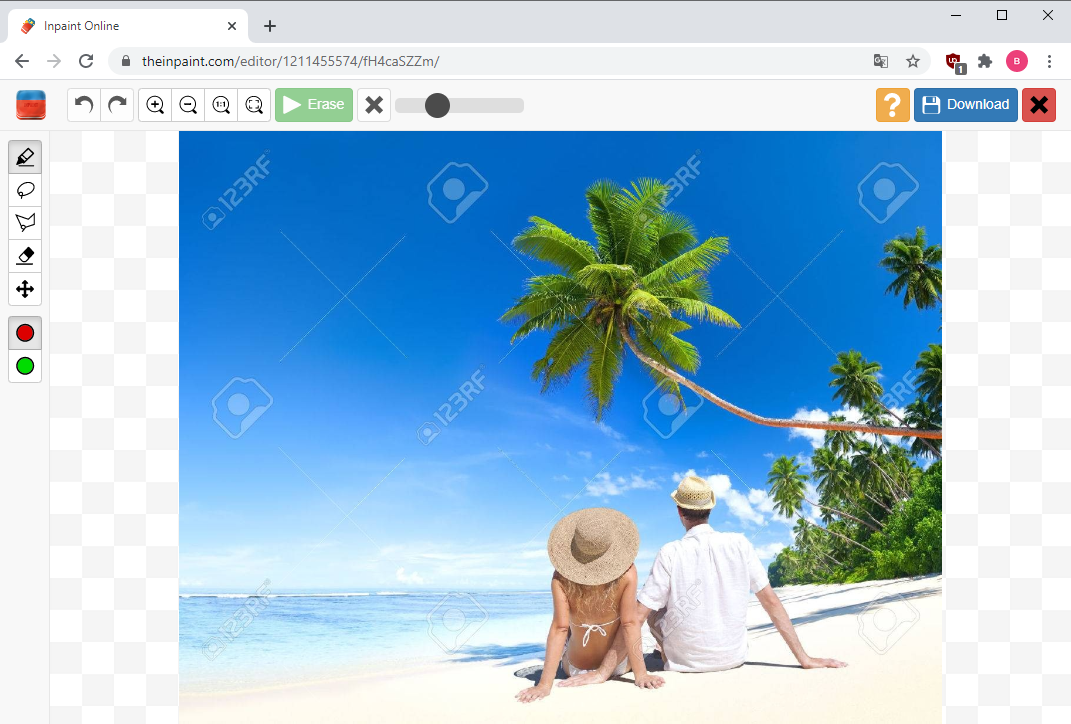 Однако, если фотография была вашим хобби и вы только что решили искать клиентов, у вас, вероятно, не будет на это бюджета. Вместо этого вы можете использовать создателей логотипов !
Однако, если фотография была вашим хобби и вы только что решили искать клиентов, у вас, вероятно, не будет на это бюджета. Вместо этого вы можете использовать создателей логотипов !
Давайте углубимся в список лучших производителей логотипов онлайн.
Читать далее…
Лина Торн • Обновлено · Опубликовано в Что нового в Watermarkly
Всем привет!
У нас есть интересные новости, которыми мы хотели бы поделиться с вами.
Во-первых, мы добавили новую функцию в наше приложение Crop Photo. Теперь вы можете выбрать одно из трех популярных соотношений сторон: 1:1, 16:9., 4:3. Соотношение сторон — это отношение ширины к высоте изображения. Если вы выберете один из этих трех вариантов, пропорции области обрезки будут заблокированы. Например, при соотношении сторон 1:1 ширина равна высоте. Если вы выберете это соотношение сторон и сделаете область обрезки шире, ее высота будет соответственно увеличена. В нашем приложении есть четвертый вариант — «X:Y». Это позволяет вам выбрать любое соотношение ширины и высоты, так как не будет никаких фиксированных пропорций. Кнопки с соотношением сторон можно найти в верхней части приложения Crop Photo.
В нашем приложении есть четвертый вариант — «X:Y». Это позволяет вам выбрать любое соотношение ширины и высоты, так как не будет никаких фиксированных пропорций. Кнопки с соотношением сторон можно найти в верхней части приложения Crop Photo.
Во-вторых, появился новый онлайн-инструмент для сжатия изображений JPEG. Он называется «Сжатие JPEG». Если вы хотите, чтобы ваши изображения занимали меньше места на вашем компьютере или сервере, вы можете сжать их. Этот процесс позволяет уменьшить размер изображений, но при этом выглядеть так же хорошо, как и высококачественные оригиналы. С помощью нашего нового инструмента вы можете сжимать свои фотографии прямо в браузере — вам не нужно ничего устанавливать или скачивать. Он также прост в использовании. Просто откройте приложение, загрузите свои изображения, нажмите «Сжать изображения», и процесс сжатия начнется. За считанные минуты — или даже меньше, в зависимости от размера вашей партии — вы сможете скачать zip-архив со сжатыми копиями.
Наконец, вы можете обрабатывать больше фотографий с помощью наших веб-приложений. Это касается всех наших онлайн-инструментов. Раньше можно было загрузить около 300 изображений, а теперь за один раз можно обработать пакет до 2000 фотографий! Обратите внимание, что это обновление доступно, если вы приобрели одно из трех наших изданий. Бесплатная версия позволяет загружать не более 10 фотографий за раз.
от Лины Торн • Обновлено · Опубликовано в Что нового в Watermarkly
Привет!
Мы хотели бы рассказать вам о нескольких обновлениях, которые есть у Watermarkly.
Во-первых, теперь можно установить разные уровни непрозрачности водяного знака на каждой фотографии в одном пакете. Эту функцию можно найти в разделе Preview. Создав и настроив водяной знак, нажмите «Изображения водяных знаков». Это приведет вас к настройкам вывода, где вы увидите кнопку «Предварительный просмотр». Нажмите здесь. В разделе «Предварительный просмотр» вы можете просмотреть все изображения в пакете и настроить размер, непрозрачность и расположение водяного знака на каждом из них. Чтобы изменить непрозрачность водяного знака, перетащите ползунок непрозрачности, пока не получите желаемый результат. Водяные знаки на других фотографиях не будут затронуты.
Чтобы изменить непрозрачность водяного знака, перетащите ползунок непрозрачности, пока не получите желаемый результат. Водяные знаки на других фотографиях не будут затронуты.
Помимо нашего приложения для создания водяных знаков Watermarkly, мы также предлагаем два приложения для обрезки фотографий и изменения размера изображений. Это приложения Crop Photo и Resize Image, которые вы можете найти в разделе «Другие инструменты для работы с фотографиями». Если вы использовали какое-либо из этих приложений раньше, вы, возможно, знаете, что у них есть ограничение: вы можете загрузить до 50 фотографий за один раз. Теперь, если вы покупаете обновление, вам больше не нужно об этом беспокоиться. Вы можете ставить водяные знаки, обрезать и изменять размер 300 изображений одновременно. Обратите внимание, что это возможно только в Google Chrome, Edge и Opera. К сожалению, другие браузеры не предоставляют необходимых возможностей для работы с большим количеством фотографий.
Приложение Watermarkly доступно на основных языках, таких как испанский, немецкий, русский и т.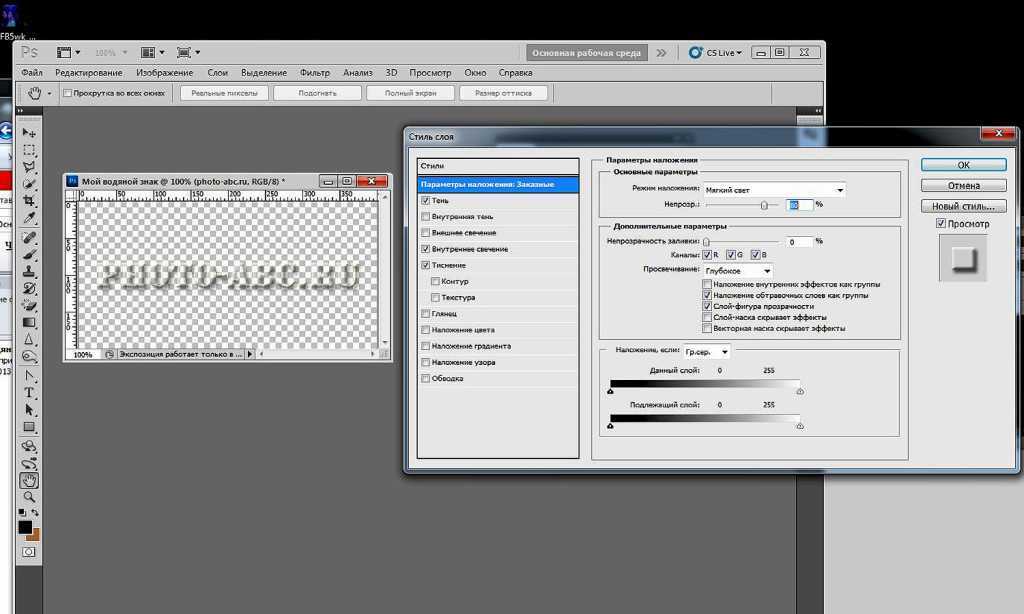 д. Мы рады сообщить, что добавили португальский язык в этот список. И наше приложение, и наш веб-сайт теперь доступны на португальском языке.
д. Мы рады сообщить, что добавили португальский язык в этот список. И наше приложение, и наш веб-сайт теперь доступны на португальском языке.
И последнее, но не менее важное: мы исправили несколько ошибок в нашем приложении, чтобы сделать его более эффективным и приятным.
← Предыдущие сообщения
Создайте свой собственный водяной знак онлайн бесплатно
Защита вашего контента или маркировка вашего контента — это неплохо. Добавление изображения или текста поверх цифрового актива является водяным знаком. Изображение или текст прозрачны, чтобы не повредить красоте цифрового актива. Концепция водяных знаков может быть для вас новой, и она может вам не нравиться, но после прочтения статьи ниже вы наверняка измените свое мнение.
В следующей статье мы обсудим различные способы использования водяных знаков, а также расскажем вам, как добавить водяной знак на фото онлайн бесплатно .
Часть 1 Для чего используется водяной знак?
Все имеет свое значение, в том числе и водяные знаки. Если фотограф бесплатно добавляет подпись к фотографии онлайн, то это пример водяного знака. Сейчас мы поделимся некоторыми вариантами использования водяных знаков:
Если фотограф бесплатно добавляет подпись к фотографии онлайн, то это пример водяного знака. Сейчас мы поделимся некоторыми вариантами использования водяных знаков:
- Наиболее часто водяные знаки используются для защиты ваших изображений в Интернете от копирования. Поскольку копирование не сложно, это всего лишь один клик, поэтому вместо этого лучше принять меры предосторожности и добавить водяной знак на весь свой контент.
- Самое инновационное использование водяных знаков в «Цифровых водяных знаках». Различные компании используют цифровые водяные знаки на своей упаковке. Это замена штрих-кода.
- Кто сегодня не пользуется социальными сетями? Кто не фанат мемов? Эти забавные мемы, которые заставляют нас смеяться, — одно из замечательных применений водяных знаков.
- Веб-сайты, продающие различный мультимедийный контент, делятся с клиентом персонализированной копией. В случае, если клиент незаконно делится контентом с кем-то еще, его идентификатор отслеживает его, и ему предъявляют иск.

Часть 2 Водяной знак на ваше изображение бесплатно онлайн
В следующем разделе этой статьи речь пойдет о различных инструментах, которые помогут вам создать свой собственный водяной знак онлайн бесплатно.
1. PixStudio
Лучший доступный на рынке инструмент для бесплатного создания водяных знаков в Интернете — PixStudio от Wondershare. Инструмент имеет огромные удивительные возможности. Самое замечательное в PixStudio — это то, что у него есть так много готовых шаблонов для вас. Вы можете использовать их, а можете создать свой собственный. Вы можете настроить размер холста и установить желаемое соотношение сторон.
Вы можете бесплатно создавать потрясающие водяные знаки онлайн. Инструмент имеет огромную библиотеку, полную элементов, фотографий и шаблонов, которые вы можете использовать. Он предлагает вам удалить и добавить ваш любимый фон. Вы можете добавить текст, так как доступны различные варианты оформления текста. Пользователи также могут изменять размер своего холста, оставаясь в редакторе PixStudio. Если вы никогда раньше не использовали PixStudio, эти шаги помогут вам лучше.
Если вы никогда раньше не использовали PixStudio, эти шаги помогут вам лучше.
Шаг 1: Зарегистрируйтесь в PixStudio
Если вы хотите использовать этот умопомрачительный инструмент, во-первых, войдите в PixStudio. Вы увидите кнопку «Присоединиться бесплатно», нажмите эту кнопку, чтобы создать свою учетную запись. Как только это будет сделано, вы увидите большую фиолетовую кнопку с надписью «Начать проектирование сейчас»; просто нажмите на эту кнопку.
Шаг 2: Добавьте желаемое изображение
Теперь появится новый экран. В левом нижнем углу вы увидите фиолетовую кнопку, предлагающую вам «Создать дизайн». Вы нажмете на эту кнопку, а затем выберите соотношение сторон изображения, на которое хотите добавить водяной знак.
Шаг 3: Настройка вещей для добавления водяного знака
После того, как изображение будет загружено, нажмите на опцию «Текст» и либо выберите любой текстовый шаблон, либо выберите любой эффект для текста.
Шаг 4. Поиграйте с вкладкой «Текст»
В правой части экрана вы увидите меню.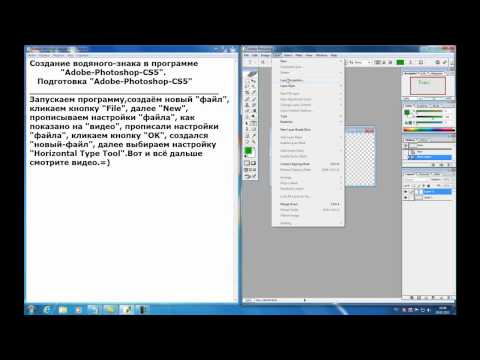 Это меню позволяет вам манипулировать текстом, полностью изменяя его размер и стиль. Вы также можете поиграть с прозрачностью текста. У пользователя есть свобода действий, чтобы выровнять текст по своему желанию. Текст также может быть продублирован. Вы даже можете повернуть текст.
Это меню позволяет вам манипулировать текстом, полностью изменяя его размер и стиль. Вы также можете поиграть с прозрачностью текста. У пользователя есть свобода действий, чтобы выровнять текст по своему желанию. Текст также может быть продублирован. Вы даже можете повернуть текст.
Шаг 5: Загрузите окончательный результат
После внесения всех изменений и удовлетворения результатом пришло время загрузить его. Для этого вам нужно нажать на кнопку «Скачать» в правом верхнем углу. Это загрузит изображение в формате файла JPG или PNG.
2. Водяные знаки
«Водяные знаки» — еще один инструмент, помогающий добавлять водяные знаки к изображениям. Он предлагает вам различные способы загрузки изображения, добавления водяного знака, а затем мгновенной загрузки. Вы можете изменить размер изображения перед его публикацией. Пользователи могут добавлять к своим изображениям прозрачные или даже непрозрачные водяные знаки. Позвольте нам поделиться с вами его простыми шагами, чтобы вы могли его использовать.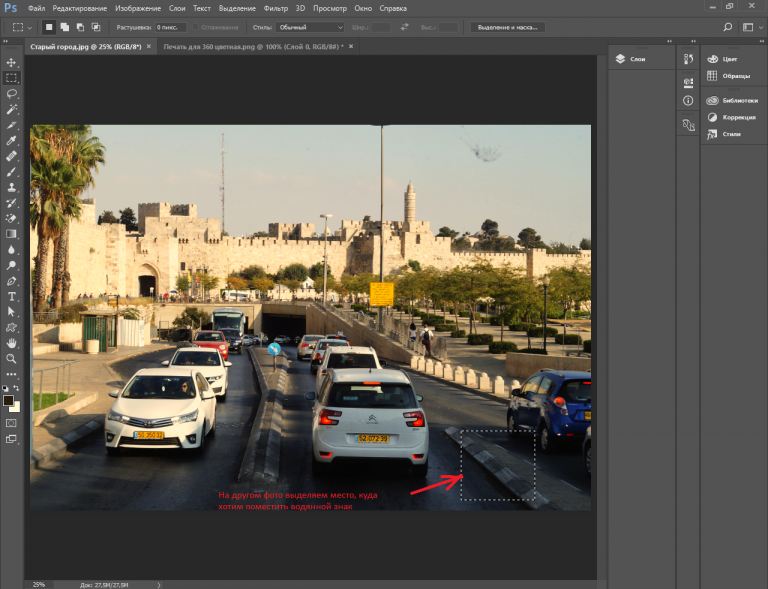
Шаг 1:
Получите доступ к инструменту «Водяной знак» и нажмите кнопку «Водяной знак на фотографии бесплатно». Инструмент позволит вам загрузить желаемое изображение различными способами.
Шаг 2:
После успешной загрузки изображения добавьте к нему текст, водяной знак или логотип.
Шаг 3:
Когда вы будете удовлетворены, нажмите на функцию «Водяной знак изображения». Это скомпилирует все и загрузит изображение с водяным знаком.
3. Watermark.Ink
Когда дело доходит до создания водяных знаков онлайн бесплатно, Watermark.Ink является известным инструментом. Он имеет огромное количество стилей шрифтов, цветов шрифтов и различных функций, таких как затенение и т. Д. Пользователи даже могут выбрать шаблон, а затем отредактировать его соответствующим образом. Вы также можете добавить фильтры для улучшения фотографий. Ниже приведены шаги, чтобы использовать его:
Шаг 1:
Сначала зайдите на веб-сайт инструмента, а затем загрузите изображение, на которое вы хотите добавить водяной знак.
Шаг 2:
После загрузки изображения необходимо добавить водяной знак. Вы можете добавить текстовый водяной знак или логотип.
Шаг 3:
Наконец, нажмите «Загрузить фотографии», чтобы загрузить изображение в формате PNG или JPEG.
Итог:
В статье, приведенной выше, содержится обширная информация о водяных знаках и их использовании. Людям обычно трудно создать водяной знак онлайн бесплатно. Теперь люди знают, насколько важны водяные знаки. Не только это, мы также поделились информацией о нескольких инструментах, которые помогут вам бесплатно создать собственный водяной знак онлайн.
Мастер дизайна — Шаблоны для создания водяных знаков
Все > Шаблон > Watermark Maker
Ваша интеллектуальная и художественная собственность важна, и поэтому вы, очевидно, захотите защитить эти фотографии и изображения. Используя производителя водяных знаков, у вас есть возможность создать свой собственный отличительный водяной знак. Включение визуального элемента для нанесения водяных знаков на фотографии, что-то, что отличает ваши изображения и не позволяет людям использовать их бесплатно, просто имеет смысл.
Включение визуального элемента для нанесения водяных знаков на фотографии, что-то, что отличает ваши изображения и не позволяет людям использовать их бесплатно, просто имеет смысл.
Другие шаблоны шаблонов
Шаблон презентационной колоды
Шаблон брошюры
Бесплатные шаблоны для создания изображений профиля Создайте свое собственное профессиональное изображение профиля
Программа для печати календарей
Шаблон мема
Шаблон мудборда
Фоторедактор
Составитель списка уровней
Лучший бесплатный конструктор шаблонов цитат
Создатель водяных знаков
Составитель списков
9 шаблонов памятных карточек на любой случай
Шаблон для вырезания тыквы
Устройство для изготовления фотокарточек
Шаблоны путешествий
Отчеты
постов в Facebook
Бланки
шаблонов/объявлений
Планы уроков
Тамблер
Свадебные шаблоны
Купоны
Шаблоны закладок
Шаблоны приглашений
LinkedIn
Карты рецептов
Видео
Резюме
удостоверения личности
брошюры
Открытки
События
Обложки журналов
Информационные бюллетени
Логотипы
Твич
Веб-баннеры
Продажа
Плакаты
Истории в Instagram
Сертификаты
постов в Instagram
Прейскурант
Твиттер
Карты лояльности
Шаблон
Презентации (16:9)
Планировщики
Шаблоны карт
Подарочные сертификаты
Обои для рабочего стола
Фон
Обложки альбомов
Снэпчат
Обложки Facebook
Фотоколлаж
Веб-объявления
обложки для книг
Листовки
Табели успеваемости
Ютуб
Обложки подкастов
Программы
Творческие ремесла
Предложения
Билеты
Визитные карточки
Этикетки
Международные даты
Меню
Эффект водяного знака служит многим целям
Зачем добавлять водяные знаки на изображения и фотографии? Водяной знак на самом деле служит нескольким целям.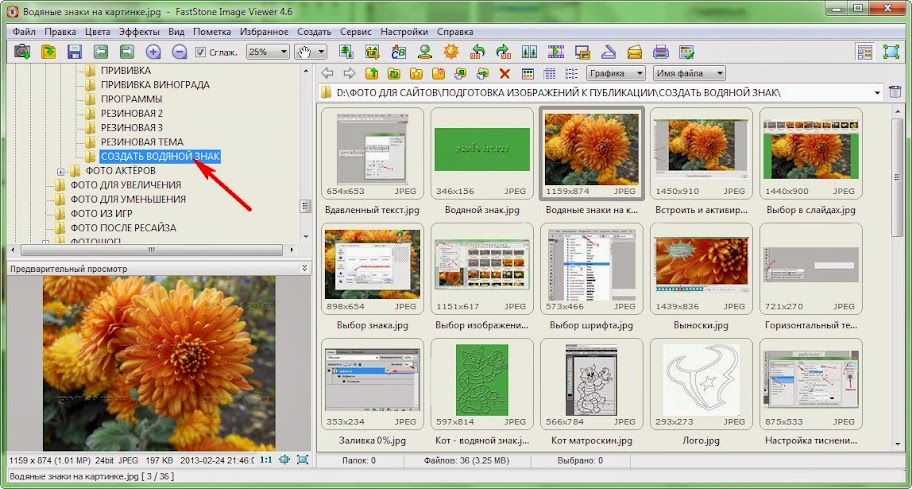 Во-первых, водяные знаки могут защитить вашу фотографию, набор изображений, все, что вы хотите запретить людям использовать бесплатно. Кроме того, используя средство для создания водяных знаков, вы расширяете охват своего бренда. Используйте свой логотип в качестве водяного знака, так как это центральный символ вашего бренда. Или используйте любые отличительные изображения/значки, которые вы выберете. Создатель водяных знаков Design Wizard позволяет создавать потрясающие визуальные дизайны!
Во-первых, водяные знаки могут защитить вашу фотографию, набор изображений, все, что вы хотите запретить людям использовать бесплатно. Кроме того, используя средство для создания водяных знаков, вы расширяете охват своего бренда. Используйте свой логотип в качестве водяного знака, так как это центральный символ вашего бренда. Или используйте любые отличительные изображения/значки, которые вы выберете. Создатель водяных знаков Design Wizard позволяет создавать потрясающие визуальные дизайны!
Как создавать водяные знаки онлайнВодяные знаки: получение идеального эффекта
Хотите ли вы добавить текст к фотографии и сделать его водяным знаком или задумали какой-либо другой эффект, наш конструктор водяных знаков поможет вам выполнить эту работу за считанные минуты. Мы предлагаем множество премиальных функций, которые помогут вам создать что-то впечатляющее, вплоть до вашего визуального водяного знака. Или начните с бесплатной пробной версии, чтобы получить общее представление о том, как защитить фотографию водяным знаком.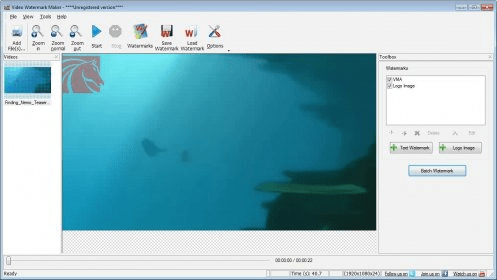
Вы можете сделать это прямо со своего компьютера и/или устройства. Простая в использовании панель инструментов Мастера дизайна проведет вас через весь процесс. Вы можете создавать профессиональные водяные знаки, отражающие дух вашей работы!
Мы предлагаем множество вариантов водяных знаков. Или, конечно, вы всегда можете загрузить тот, который вы создаете. Логотип отлично работает, когда дело доходит до водяных знаков для ваших изображений.
Здесь вы можете повеселиться и настроить выбранный вами шаблон водяного знака. От цвета до стиля и шрифта — проявите творческий подход с помощью нашего производителя водяных знаков. Вы даже можете вносить изменения в загружаемые фотографии для большего визуального эффекта. Мы даем вам инструменты для создания именно того водяного знака, который вам нужен.
Добавьте его к любому количеству фотографий. Цель состоит в том, чтобы защитить вашу собственность и запретить людям использовать ее бесплатно. Доступ к фотографиям и личным изображениям можно получить из любого места в Интернете — что мешает людям загрузить ваши!
Самое замечательное, что мы уже сделали большую часть работы за вас. Чтобы начать использовать наш конструктор водяных знаков, не требуется опыта графического дизайна. Даже новичок может научиться создавать профессионально выглядящие водяные знаки с помощью наших простых в использовании инструментов перетаскивания и интуитивно понятного конструктора водяных знаков. И все настраивается, что позволяет пользователям создавать действительно уникальные и персональные водяные знаки.
Чтобы начать использовать наш конструктор водяных знаков, не требуется опыта графического дизайна. Даже новичок может научиться создавать профессионально выглядящие водяные знаки с помощью наших простых в использовании инструментов перетаскивания и интуитивно понятного конструктора водяных знаков. И все настраивается, что позволяет пользователям создавать действительно уникальные и персональные водяные знаки.
Самое интересное в добавлении водяных знаков к вашим фотографиям и изображениям заключается в том, что вы действительно можете делать все, что захотите. Хотите продвинуть свой бренд, защитив фотографию, добавьте логотип компании с помощью наших инструментов водяных знаков. Если вы хотите проявить творческий подход к тексту, это также прекрасно подходит для водяного знака. Создатель водяных знаков в Design Wizard позволяет вам выбрать, как именно вы хотите, чтобы ваш водяной знак выглядел на вашей фотографии, когда все сказано и сделано.
Как создавать водяные знаки онлайнВодяные знаки: получение идеального эффекта
Хотите ли вы добавить текст к фотографии и сделать его водяным знаком или задумали какой-либо другой эффект, наш конструктор водяных знаков поможет вам выполнить эту работу за считанные минуты. Мы предлагаем множество премиальных функций, которые помогут вам создать что-то впечатляющее, вплоть до вашего визуального водяного знака. Или начните с бесплатной пробной версии, чтобы получить общее представление о том, как защитить фотографию водяным знаком.
Мы предлагаем множество премиальных функций, которые помогут вам создать что-то впечатляющее, вплоть до вашего визуального водяного знака. Или начните с бесплатной пробной версии, чтобы получить общее представление о том, как защитить фотографию водяным знаком.
Вы можете сделать это прямо со своего компьютера и/или устройства. Простая в использовании панель инструментов Мастера дизайна проведет вас через весь процесс. Вы можете создавать профессиональные водяные знаки, отражающие дух вашей работы!
Мы предлагаем множество вариантов водяных знаков. Или, конечно, вы всегда можете загрузить тот, который вы создаете. Логотип отлично работает, когда дело доходит до водяных знаков для ваших изображений.
Здесь вы можете повеселиться и настроить выбранный вами шаблон водяного знака. От цвета до стиля и шрифта — проявите творческий подход с помощью нашего производителя водяных знаков. Вы даже можете вносить изменения в загружаемые фотографии для большего визуального эффекта. Мы даем вам инструменты для создания именно того водяного знака, который вам нужен.
Мы даем вам инструменты для создания именно того водяного знака, который вам нужен.
Добавьте его к любому количеству фотографий. Цель состоит в том, чтобы защитить вашу собственность и запретить людям использовать ее бесплатно. Доступ к фотографиям и личным изображениям можно получить из любого места в Интернете — что мешает людям загрузить ваши!
Самое замечательное, что мы уже сделали большую часть работы за вас. Чтобы начать использовать наш конструктор водяных знаков, не требуется опыта графического дизайна. Даже новичок может научиться создавать профессионально выглядящие водяные знаки с помощью наших простых в использовании инструментов перетаскивания и интуитивно понятного конструктора водяных знаков. И все настраивается, что позволяет пользователям создавать действительно уникальные и персональные водяные знаки.
Самое интересное в добавлении водяных знаков к вашим фотографиям и изображениям заключается в том, что вы действительно можете делать все, что захотите.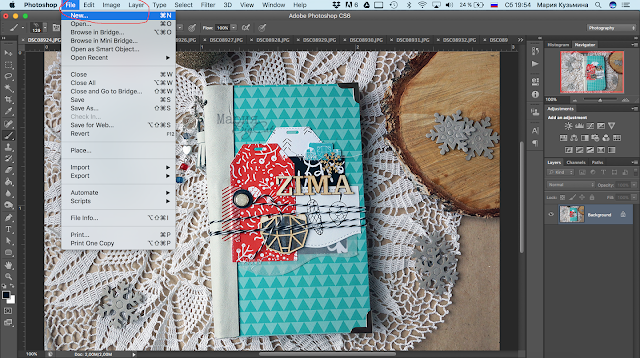 Хотите продвинуть свой бренд, защитив фотографию, добавьте логотип компании с помощью наших инструментов водяных знаков. Если вы хотите проявить творческий подход к тексту, это также прекрасно подходит для водяного знака. Создатель водяных знаков в Design Wizard позволяет вам выбрать, как именно вы хотите, чтобы ваш водяной знак выглядел на вашей фотографии, когда все сказано и сделано.
Хотите продвинуть свой бренд, защитив фотографию, добавьте логотип компании с помощью наших инструментов водяных знаков. Если вы хотите проявить творческий подход к тексту, это также прекрасно подходит для водяного знака. Создатель водяных знаков в Design Wizard позволяет вам выбрать, как именно вы хотите, чтобы ваш водяной знак выглядел на вашей фотографии, когда все сказано и сделано.
Как создавать водяные знаки онлайнВодяные знаки: получение идеального эффекта
Хотите ли вы добавить текст к фотографии и сделать его водяным знаком или задумали какой-либо другой эффект, наш конструктор водяных знаков поможет вам выполнить эту работу за считанные минуты. Мы предлагаем множество премиальных функций, которые помогут вам создать что-то впечатляющее, вплоть до вашего визуального водяного знака. Или начните с бесплатной пробной версии, чтобы получить общее представление о том, как защитить фотографию водяным знаком.
Вы можете сделать это прямо со своего компьютера и/или устройства. Простая в использовании панель инструментов Мастера дизайна проведет вас через весь процесс. Вы можете создавать профессиональные водяные знаки, отражающие дух вашей работы!
Простая в использовании панель инструментов Мастера дизайна проведет вас через весь процесс. Вы можете создавать профессиональные водяные знаки, отражающие дух вашей работы!
Мы предлагаем множество вариантов водяных знаков. Или, конечно, вы всегда можете загрузить тот, который вы создаете. Логотип отлично работает, когда дело доходит до водяных знаков для ваших изображений.
Здесь вы можете повеселиться и настроить выбранный вами шаблон водяного знака. От цвета до стиля и шрифта — проявите творческий подход с помощью нашего производителя водяных знаков. Вы даже можете вносить изменения в загружаемые фотографии для большего визуального эффекта. Мы даем вам инструменты для создания именно того водяного знака, который вам нужен.
Добавьте его к любому количеству фотографий. Цель состоит в том, чтобы защитить вашу собственность и запретить людям использовать ее бесплатно. Доступ к фотографиям и личным изображениям можно получить из любого места в Интернете — что мешает людям загрузить ваши!
Самое замечательное, что мы уже сделали большую часть работы за вас. Чтобы начать использовать наш конструктор водяных знаков, не требуется опыта графического дизайна. Даже новичок может научиться создавать профессионально выглядящие водяные знаки с помощью наших простых в использовании инструментов перетаскивания и интуитивно понятного конструктора водяных знаков. И все настраивается, что позволяет пользователям создавать действительно уникальные и персональные водяные знаки.
Чтобы начать использовать наш конструктор водяных знаков, не требуется опыта графического дизайна. Даже новичок может научиться создавать профессионально выглядящие водяные знаки с помощью наших простых в использовании инструментов перетаскивания и интуитивно понятного конструктора водяных знаков. И все настраивается, что позволяет пользователям создавать действительно уникальные и персональные водяные знаки.
Самое интересное в добавлении водяных знаков к вашим фотографиям и изображениям заключается в том, что вы действительно можете делать все, что захотите. Хотите продвинуть свой бренд, защитив фотографию, добавьте логотип компании с помощью наших инструментов водяных знаков. Если вы хотите проявить творческий подход к тексту, это также прекрасно подходит для водяного знака. Создатель водяных знаков в Design Wizard позволяет вам выбрать, как именно вы хотите, чтобы ваш водяной знак выглядел на вашей фотографии, когда все сказано и сделано.

 При этом их качество не будет снижено.
При этом их качество не будет снижено. почты или внутреннего сервера
почты или внутреннего сервера

 Нажмите Добавить файлы, выберите команду Добавить файлы или Добавить открытые файлы и выберите файлы. Затем в диалоговом окне Параметры вывода укажите папку и имя файла и нажмите кнопку ОК.
Нажмите Добавить файлы, выберите команду Добавить файлы или Добавить открытые файлы и выберите файлы. Затем в диалоговом окне Параметры вывода укажите папку и имя файла и нажмите кнопку ОК.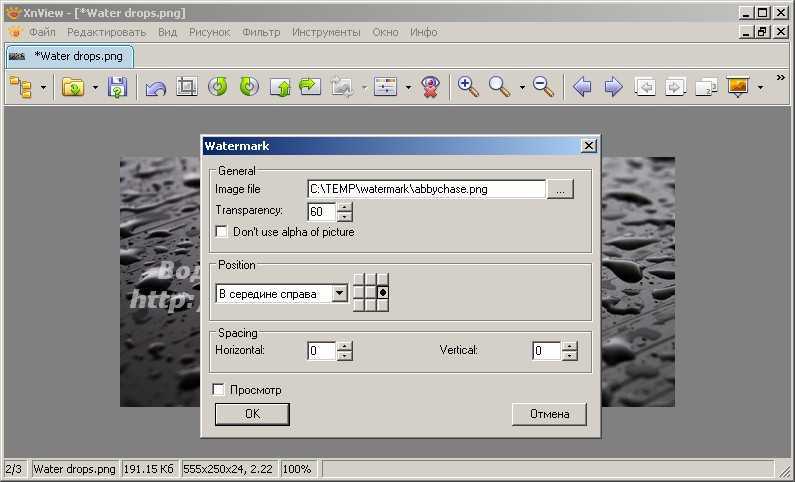
 Затем выберите Инструменты > Редактировать PDF > Водяной знак > Удалить.
Затем выберите Инструменты > Редактировать PDF > Водяной знак > Удалить.